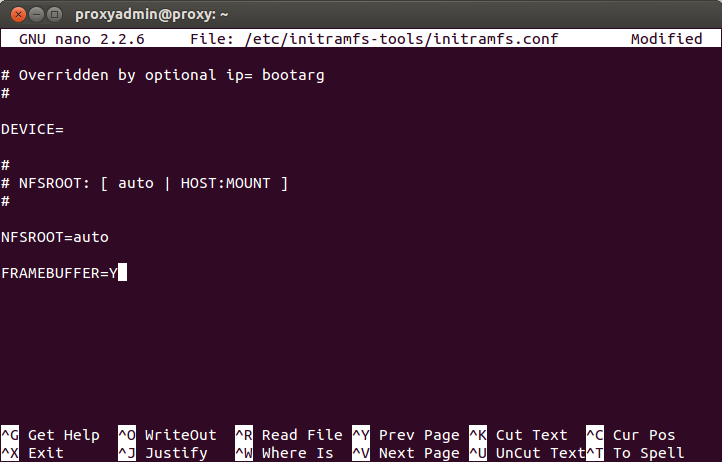При использовании прокси-сервера всегда есть желание увидеть эффективность его использования, проанализировать проходящий трафик. Простым и наглядным анализатором логов прокси-сервера SQUID является SARG.
ОБРАТИТЕ ВНИМАНИЕ!
Для работы SARG требуется установленный web-сервер (например, apache2 или lighttpd). Установите его самостоятельно.
Для установки SARG выполним в терминале:
sudo apt-get install sarg
Для настройки SARG откроем файл /etc/sarg/sarg.conf командой в терминале:
sudo nano /etc/sarg/sarg.conf
Найдём строчку:
access_log /var/log/squid/access.log
И исправим её на:
access_log /var/log/squid3/access.log
И там же раскомментируем строки:
#graphs yes
#graph_days_bytes_bar_color orange
Затем находим строку:
#output_dir /var/www/html/squid-reports
Раскомментируем её и исправим на:
output_dir /var/www/squid-reports
А соседнюю строчку:
output_dir /var/lib/sarg
Закомментируем.
Далее ищем строку:
charset Latin1
И меняем её на:
charset UTF-8
Сохраняем изменения в файле нажав <Ctrl> + <o> и выходим нажав <Ctrl> + <x>.
Проверяем работу анализатора выполнив в терминале:
sudo /usr/bin/sarg
В браузере должна открываться страничка SARG по адресу (укажите свой IP-адрес):
http://IP_Вашего_сервера/squid-reports
По-умолчанию анализатор SARG создаст отчёт за весь доступный период (при больших объёмах лог-файлов - это может занять некоторое время). Чтобы не запускать SARG каждый раз вручную и сделать разбивку на ежедневные, еженедельные и ежемесячные отчёты - выполним следующее. Откроем на редактирование файл /etc/sarg/sarg-reports.conf командой в терминале:
sudo nano /etc/sarg/sarg-reports.conf
Найдём строку:
LOGOLINK="http://$(hostname)/"
И исправим её на:
LOGOLINK="http://$(hostname)/squid-reports"
Там же можно задать ссылку на свой логотип (параметр LOGOIMG). При этом имейте ввиду, что изображение логотипа должно находиться в пределах корневой папки веб-сервера (/var/www) и пути указываются относительно корня веб-сервера, а не файловой системы.
Теперь внесем расписание формирования отчётов в CRON. Для этого выполним в терминале:
sudo crontab -e
Переходим в конец открывшегося файла:
И дописываем строки:
00,15,30,45 * * * * /usr/sbin/sarg-reports today
00 22 * * * /usr/sbin/sarg-reports daily
30 22 * * 0 /usr/sbin/sarg-reports weekly
30 23 1 * * /usr/sbin/sarg-reports monthly
В зависимости от заданного по-умолчанию редактора для crontab сохраняем файл:
- если редактор nano - нажав <Ctrl> + <o> и выходим нажав <Ctrl> + <x>.
- если редактор mcedit - нажав <F2> и выходим нажав <ESC> и затем <0>.
После чего перезапускаем CRON командой в терминале:
sudo service cron restart
На этом настройка закончена.
ОБРАТИТЕ ВНИМАНИЕ!
Для работы SARG требуется установленный web-сервер (например, apache2 или lighttpd). Установите его самостоятельно.
Для установки SARG выполним в терминале:
sudo apt-get install sarg
Для настройки SARG откроем файл /etc/sarg/sarg.conf командой в терминале:
sudo nano /etc/sarg/sarg.conf
Найдём строчку:
access_log /var/log/squid/access.log
И исправим её на:
access_log /var/log/squid3/access.log
И там же раскомментируем строки:
#graphs yes
#graph_days_bytes_bar_color orange
Затем находим строку:
#output_dir /var/www/html/squid-reports
Раскомментируем её и исправим на:
output_dir /var/www/squid-reports
А соседнюю строчку:
output_dir /var/lib/sarg
Закомментируем.
Далее ищем строку:
charset Latin1
И меняем её на:
charset UTF-8
Сохраняем изменения в файле нажав <Ctrl> + <o> и выходим нажав <Ctrl> + <x>.
Проверяем работу анализатора выполнив в терминале:
sudo /usr/bin/sarg
В браузере должна открываться страничка SARG по адресу (укажите свой IP-адрес):
http://IP_Вашего_сервера/squid-reports
По-умолчанию анализатор SARG создаст отчёт за весь доступный период (при больших объёмах лог-файлов - это может занять некоторое время). Чтобы не запускать SARG каждый раз вручную и сделать разбивку на ежедневные, еженедельные и ежемесячные отчёты - выполним следующее. Откроем на редактирование файл /etc/sarg/sarg-reports.conf командой в терминале:
sudo nano /etc/sarg/sarg-reports.conf
Найдём строку:
LOGOLINK="http://$(hostname)/"
И исправим её на:
LOGOLINK="http://$(hostname)/squid-reports"
Там же можно задать ссылку на свой логотип (параметр LOGOIMG). При этом имейте ввиду, что изображение логотипа должно находиться в пределах корневой папки веб-сервера (/var/www) и пути указываются относительно корня веб-сервера, а не файловой системы.
Теперь внесем расписание формирования отчётов в CRON. Для этого выполним в терминале:
sudo crontab -e
Переходим в конец открывшегося файла:
И дописываем строки:
00,15,30,45 * * * * /usr/sbin/sarg-reports today
00 22 * * * /usr/sbin/sarg-reports daily
30 22 * * 0 /usr/sbin/sarg-reports weekly
30 23 1 * * /usr/sbin/sarg-reports monthly
В зависимости от заданного по-умолчанию редактора для crontab сохраняем файл:
- если редактор nano - нажав <Ctrl> + <o> и выходим нажав <Ctrl> + <x>.
- если редактор mcedit - нажав <F2> и выходим нажав <ESC> и затем <0>.
После чего перезапускаем CRON командой в терминале:
sudo service cron restart
На этом настройка закончена.